В какой-то момент пользователь ПК или ноутбука понимает, что пора произвести переустановку операционной системы на устройстве. Причиной этому служат постоянные неполадки в работе компьютера. Но как переустановить ОС, если на ПК хранится много нужной информации, которую нельзя потерять? Ведь важные файлы могут пропасть после этой процедуры. В представленной статье подробно описано, как переустановить Виндовс 10 без потери данных.
Переустановка системы Windows 10
Перед обновлением ОС пользователь задумывается, как сохранить файлы при переустановке Windows 10.
Существует несколько вариантов, как это сделать:
- переустановка с сохранением активированной лицензии;
- возврат системы в исходное состояние;
- переустановка ОС с использованием установочного ISO-образа;
- чистая установка Виндовс 10.
Логотип Windows 10
Первые 3 способа работают только в том случае, если компьютер может загружаться. Проблема останется с приложениями – после переустановки Windows не все программы смогут сохраниться.
КАК ПЕРЕУСТАНОВИТЬ ВИНДОВС 10 БЕЗ ПОТЕРИ ДАННЫХ С СОХРАНЕНИЕМ ЛИЧНЫХ ФАЙЛОВ!?
Обратите внимание! В любом случае рекомендуется хранить важные файлы и документы на съемных носителях (флешка, компакт-диск, внешний жесткий диск SSD), так как при установке операционной системы могут возникнуть сбои, что приведет к потере данных.
Как сохранить активированную лицензию
Пользователю необходимо заранее создать учетную запись Microsoft. Лицензия Windows 10 автоматически связывается с учетной записью Microsoft. Когда совершится вход в новую учетную запись, Microsoft сохранит ключ продукта (пользователю также рекомендуется запомнить этот ключ, т. е. сохранить его), привязанного к компьютеру. После переустановки операционной системы можно снова войти в учетную запись без потери личных данных и лицензии.
Чтобы активировать ОС, нужно нажать «Пуск» и слева в меню найти значок учетной записи или «Параметры» – «Активировать Microsoft сейчас».
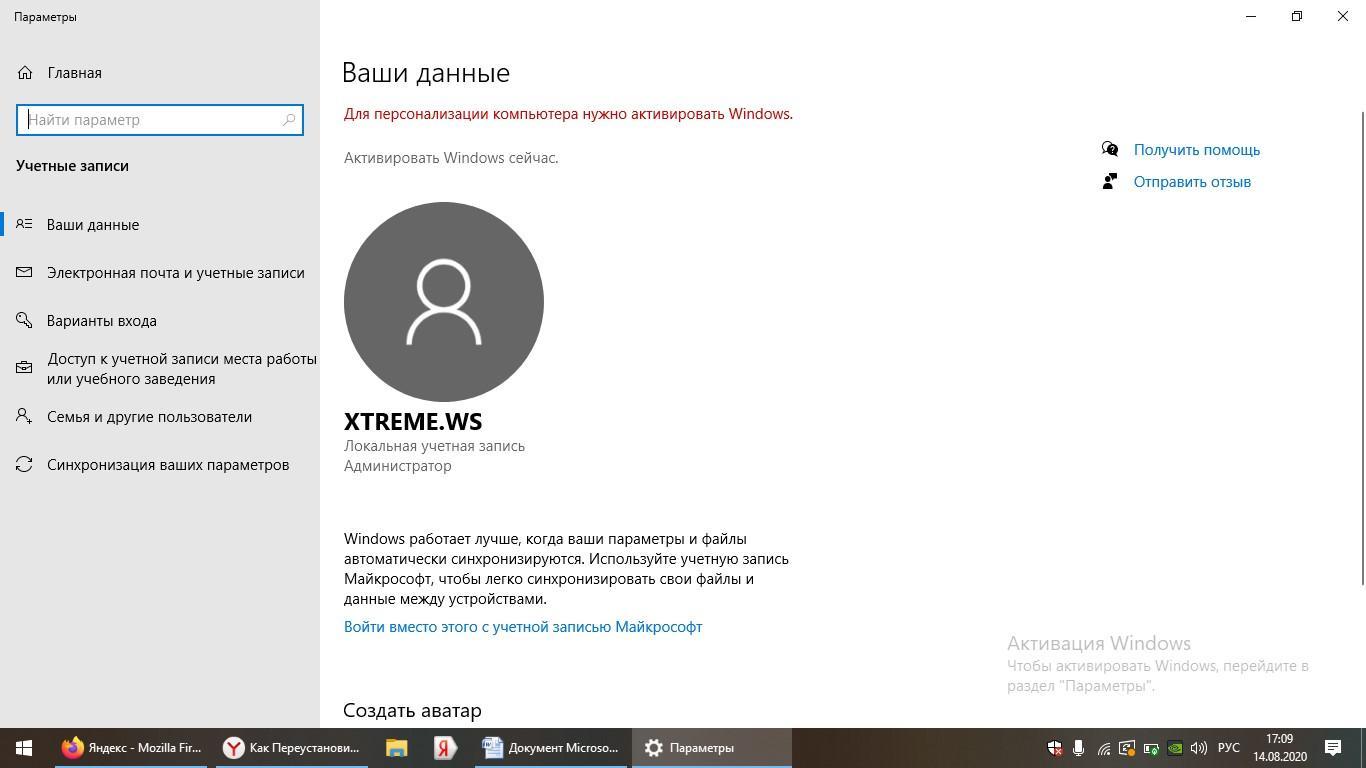
Если Windows 10 активирована, это значит, что ее копия связана с Microsoft, что позволит без страха переустановить систему.
Возврат системы в исходное состояние
В Windows 10 присутствует функция возврата системы в первоначальное состояние, в каком она находилась сразу после ее установки.
Важно! Так как Microsoft часто выпускает обновления, то после установки системы или ее возврата в исходное состояние понадобится обновить Windows 10 до последней версии.
Как же сделать возврат системы и сохранить личные файлы и приложения Windows 10? В этом случае получится спасти лишь важные файлы, ведь большинство программ будут удалены, а некоторые настройки отключены (например, режим пера). Порядок действий таков:
- Нужно зайти в меню (кнопка «Пуск») и нажать на «Параметры» (значок шестеренки).
- Далее выбрать раздел «Обновление и безопасность».
- Слева кликнуть строчку «Восстановление».
- Под опцией «Вернуть компьютер в исходное состояние», надо нажать на кнопку «Начать».
Затем появится окно, где пользователю будет предложено 2 варианта: сохранить файлы (при этом приложения и параметры будут удалены), либо удалить все. Здесь лучше выбрать «Сохранить мои файлы» – переустановка Виндовс 10 с сохранением данных. Второй же вариант подойдет, если пользователь собрался продать компьютер.
Остается в новом окне под надписью «Готово к возвращению данного ПК к заводским настройкам» нужно нажать на кнопку «Заводской».
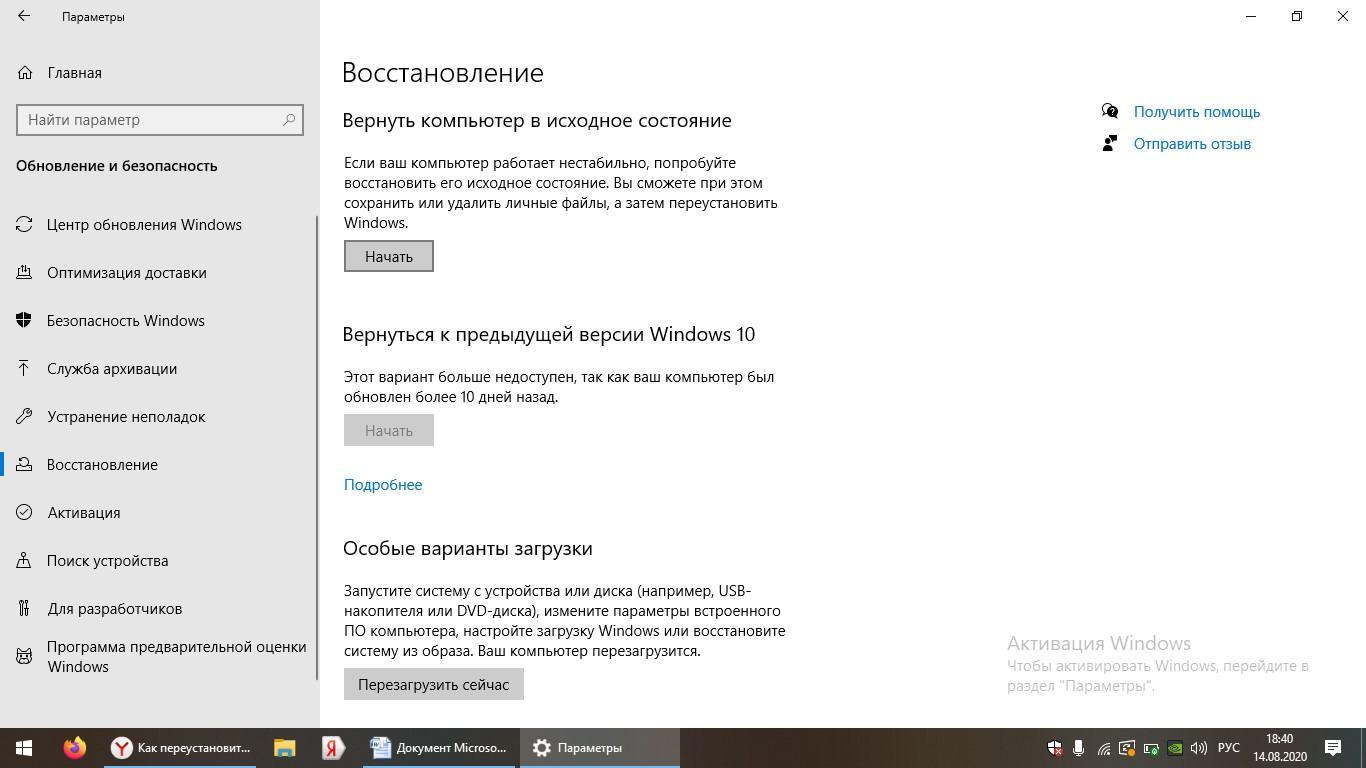
Возврат ОС в исходное состояние
После проделанных манипуляций начнется процесс переустановки операционной системы Windows 10 до состояния на момент покупки компьютера или установки системы.
К сведению! Здесь же есть функция «Вернуться к предыдущей версии», но ею можно воспользоваться только в течение 10 дней после обновления ОС.
Как переустановить ОС с использованием установочного ISO-образа
Пользователь ПК также имеет возможность скачать из любого браузера образ операционной системы Windows 10 в формате ISO. Для запуска образа заранее на компьютер нужно установить инструмент Media Creation Tool – его можно найти на сайте Microsoft и нажать на кнопку «Скачать средство сейчас».
Можно обновить Windows через приложение Media Creation Tool. Для его установки нужно запустить скачанный файл от имени администратора, принять лицензионное соглашение и кликнуть на строчку «Обновить этот компьютер сейчас» в появившемся окне. Начнется процесс установки ОС на компьютер. Пользователь выбирает: сохранять свои данные, либо все удалять.
Для установки Windows 10 через образ ISO, нужно:
- Запустить приложение Media Creation Tool и выбрать «Создать установочный носитель».
- Выбрать настройки для версии ОС. Нужно указать такие параметры: язык, версия, разрядность.
- В новом окне кликнуть по нужному носителю (ISO-файл).
- Указать место для сохранения файла.
Далее начнется процесс создания носителя. Загрузится такая же версию ОС, какая и была установлена на ПК. Приложение предложит записать образ и на DVD-диск, но это по желанию пользователя.
Как переустановить Windows 10 без потери данных через ISO:
- На загруженный файл нужно нажать правой кнопкой мыши и выбрать «Подключить». Так образ подключается в виртуальный дисковод.
- Далее в новом окне надо запустить установочный файл «Setup.exe» и разрешить приложению вносить изменения.
- Затем появится окно с программой установки. Здесь внизу можно поставить галочку у «Я хочу помочь улучшить Windows» (конфиденциальность) и нажать «Далее».
- Потребуется принять условия лицензионного соглашения.
В новом окне появится надпись, что программа готова к установке, но ниже рекомендуется нажать на «Изменить выбранные для сохранения компоненты». Там предлагается сохранить либо личные файлы и приложения при переустановке, либо только личные файлы, либо ничего не сохранять. Нажав «Далее» и «Установить», пользователь увидит синий экран с установкой Windows 10.
Важно! После установки новой операционной системы будет предложено войти в учетную запись. Если пользователь выбрал сохранение личных файлов, то все они после установки ОС будут на тех же местах, что и прежде.
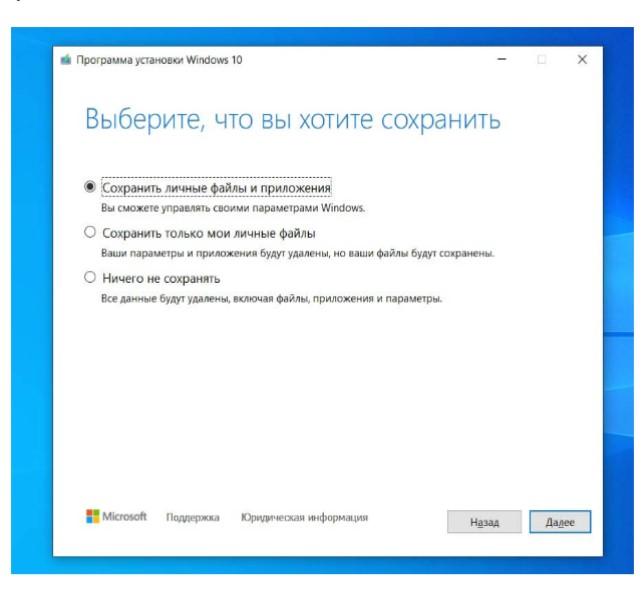
Установка через образ
Чистая установка Виндовс 10 с удалением предыдущей версии
[Windows 11/10] Как восстановить систему с сохранением личных файлов?
[Windows 11/10] Как восстановить систему с сохранением личных файлов?
Microsoft предоставляет два метода переустановки Windows, и вы можете выбрать любой из них
- Способ 1: переустановить Windows через Сбросить этот ПК в параметрах системы
- Способ 2: переустановить Windows через Windows Recovery Environment (WinRE)
Пожалуйста, перейдите к соответствующей инструкции для текущей операционной системы Windows на вашем компьютере (Сброс ПК может занять в среднем от тридцати минут до нескольких часов, в зависимости от модели и спецификации):
— операционная система Windows 11:
- Введите и найдите [Reset this PC] в поисковой строке Windows ① , нажмите [Open] ② .
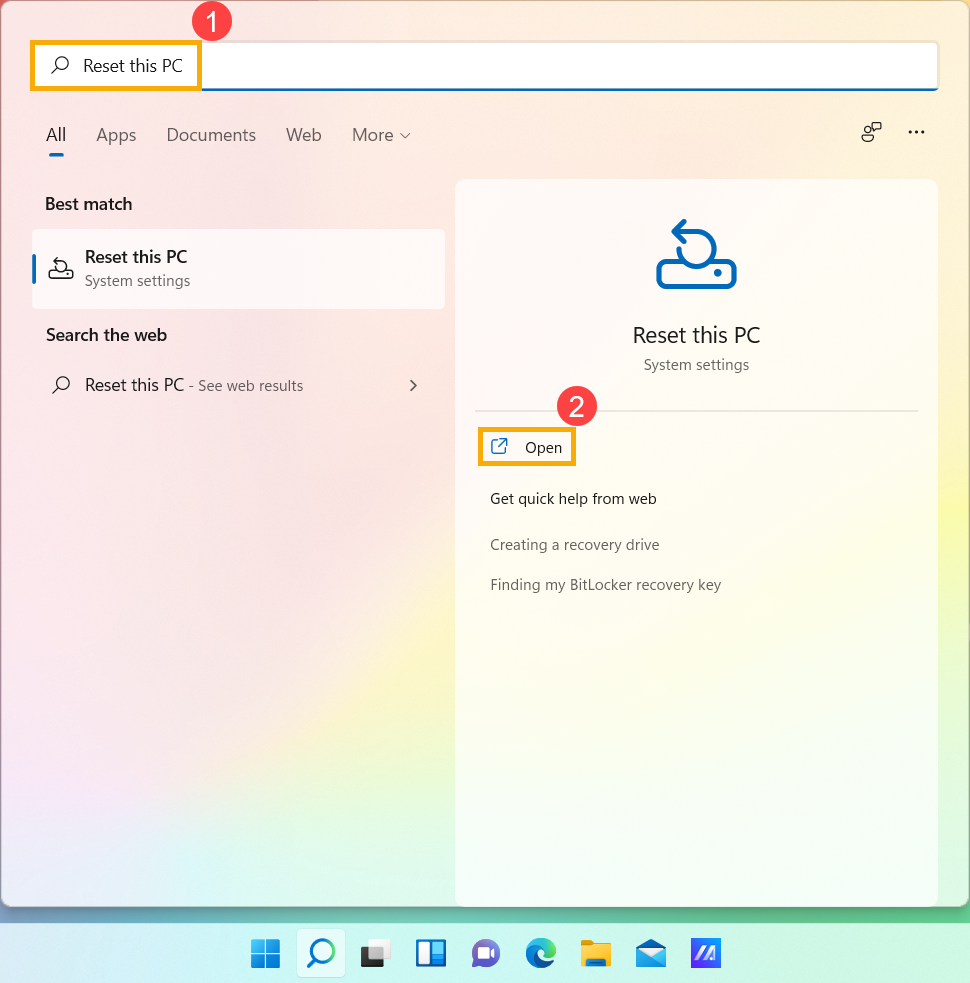
- Нажмите [Сбросить ПК] ③ в разделе Сбросить этот ПК .
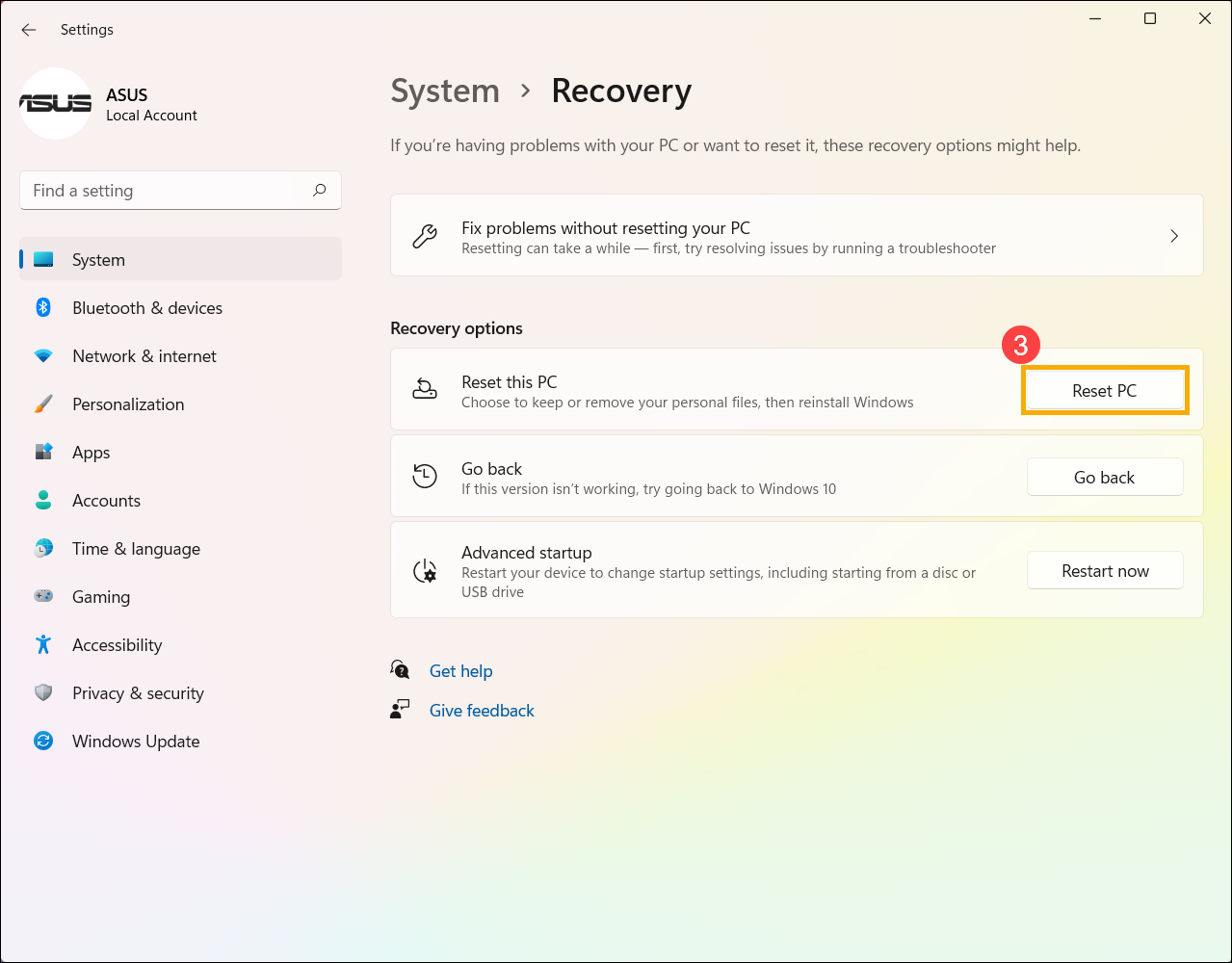
- Выберите [Сохранить мои файлы] ④ .
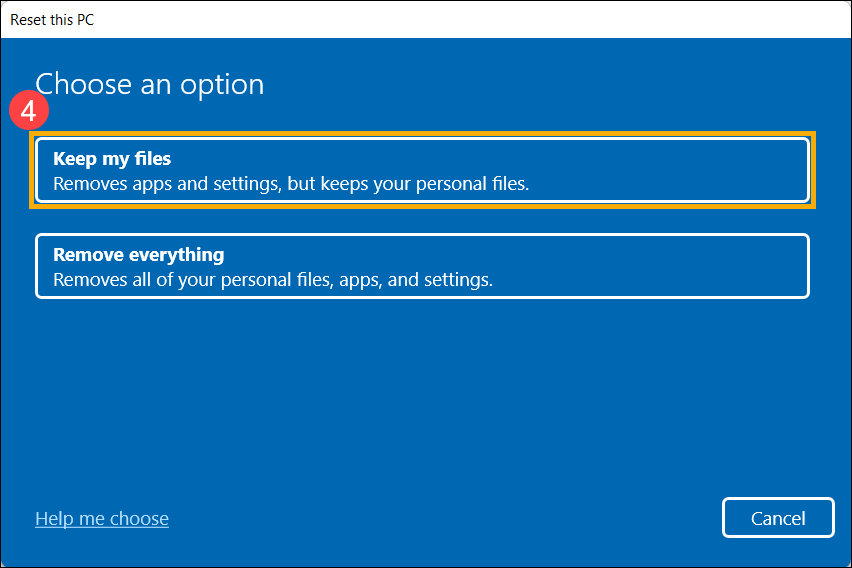
- Выберите [Локальная переустановка] ⑤ .
※ Примечание : Если вы не можете выполнить локальную переустановку Windows или возникли иные ошибки, вы можете выбрать Загрузить из облака для переустановки Windows. (Ваш компьютер должен находиться в доступе к интернет-среде для загрузки с облака)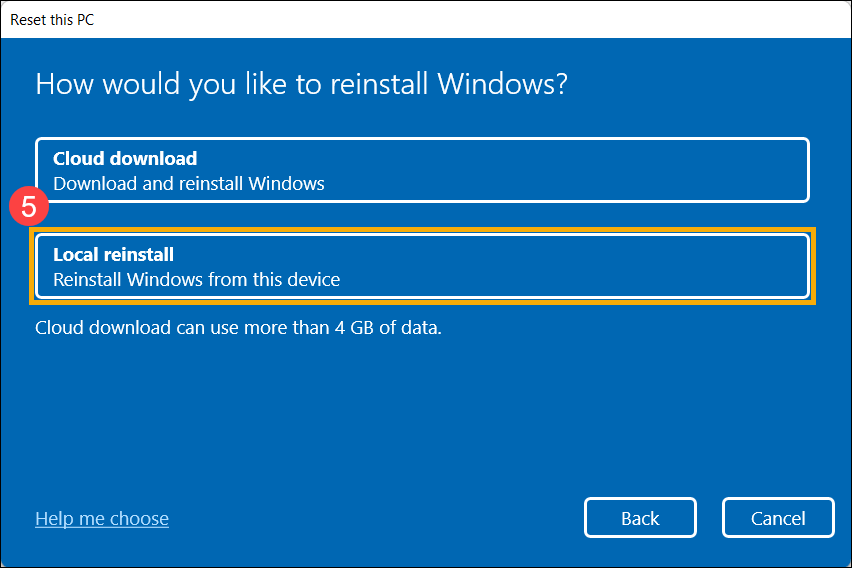
- Нажмите [Изменить настройки] ⑥ .
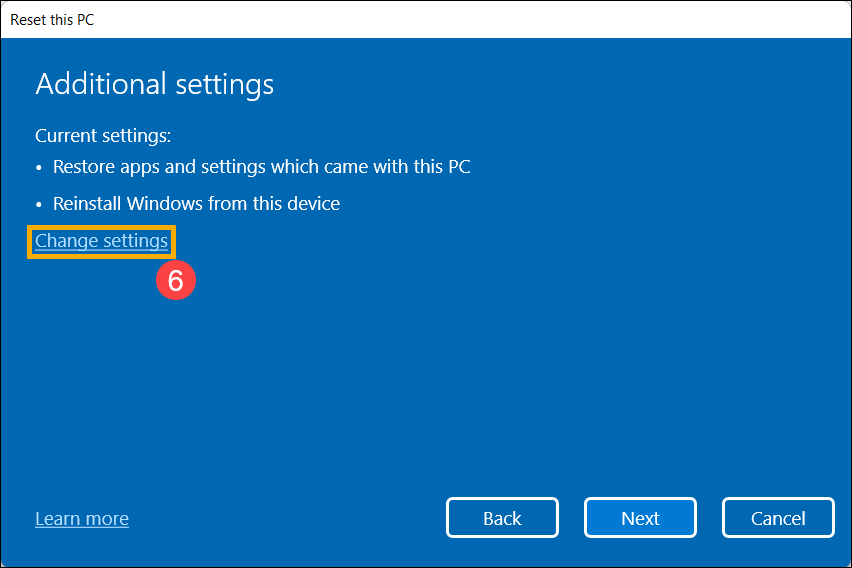
- Установите для параметра [Восстановить приложения и настройки, поставляемые с этим ПК] значение Да ⑦ , затем выберите [Подтвердить] ⑧ .
Приложение: Если на Вашем компьтере установлена заводская операционная система Windows, все предустановленные приложения ASUS и настройки будут удалены при выборе значениея Нет для параметра [Восстановить приложения и настройки, поставляемые с этим ПК].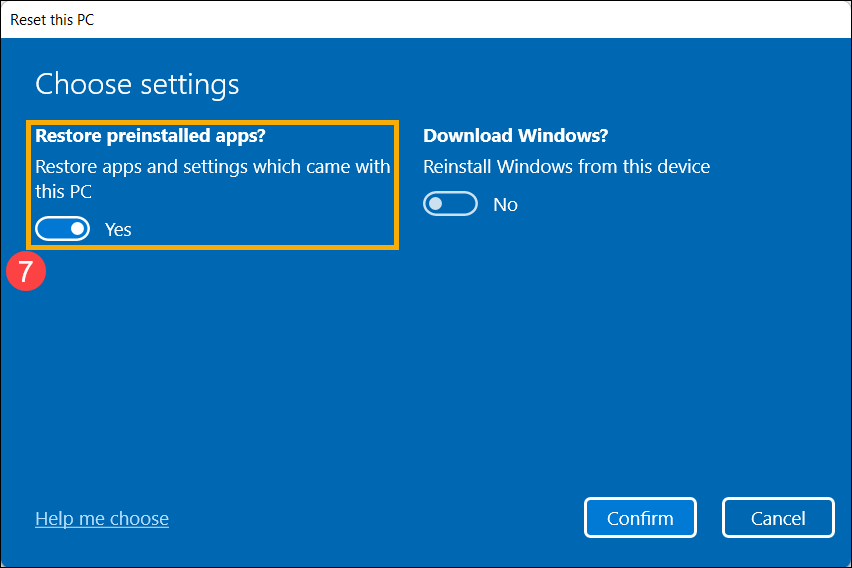
- Убедитесь, что натройки верны, затем нажмите [Далее] ⑨ .
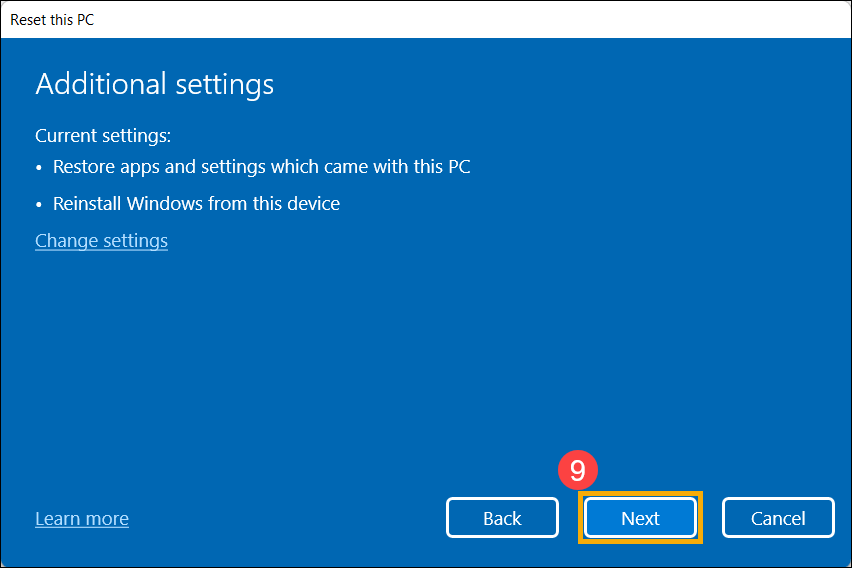
- Вы можете поолучить следующее уведомление, выбирете [Далее] ⑩ для продолжения процесса сброса.
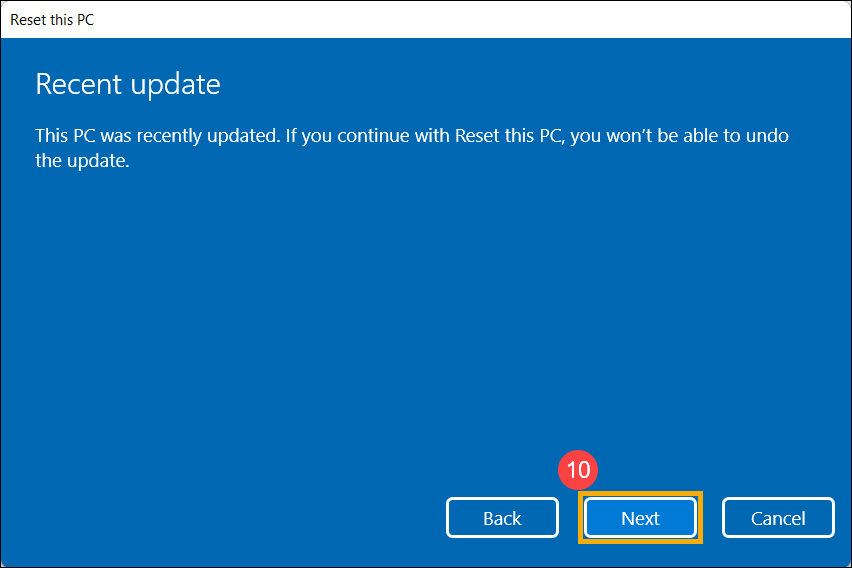
- Нажмите [Посмотреть приложения, которые будут удалены] ⑪ .
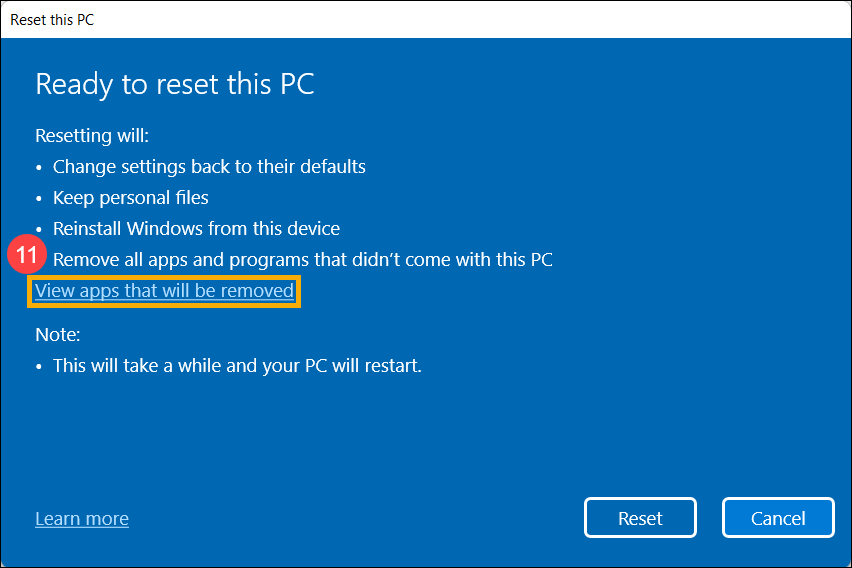
- Все приложения будут удалены после перезагрузки. Следующие приложения нельзя переустановить из Microsoft Store, поэтому вам необходимо переустановить эти приложения из Интернета или с установочных дисков. Выберите [Back] ⑫ , чтобы продолжить следующий шаг.
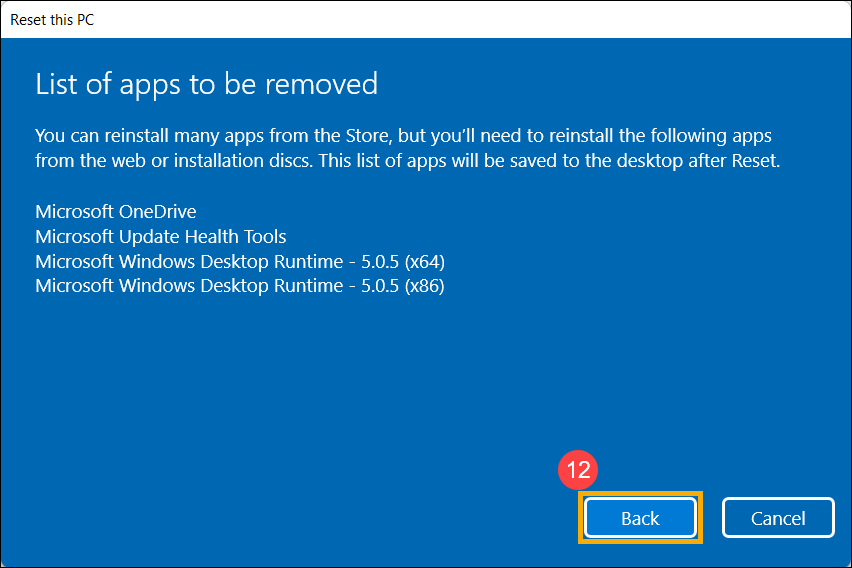
- Нажмите [Сбросить] ⑪ , чтобы начать переустановку Windows 11, после завершения переустановки Ваш компьютер перезагрузится.
※Примечание: Пожалуйста, убедитесь, что адаптер питания подключён во время процесса сброса. Please make sure that the AC adapter is connected during the reset process. Кроме того, пожалуйста, не применяйте принудительное выключение во время сброса, чтобы предотвратить возникновение каких-либо проблем.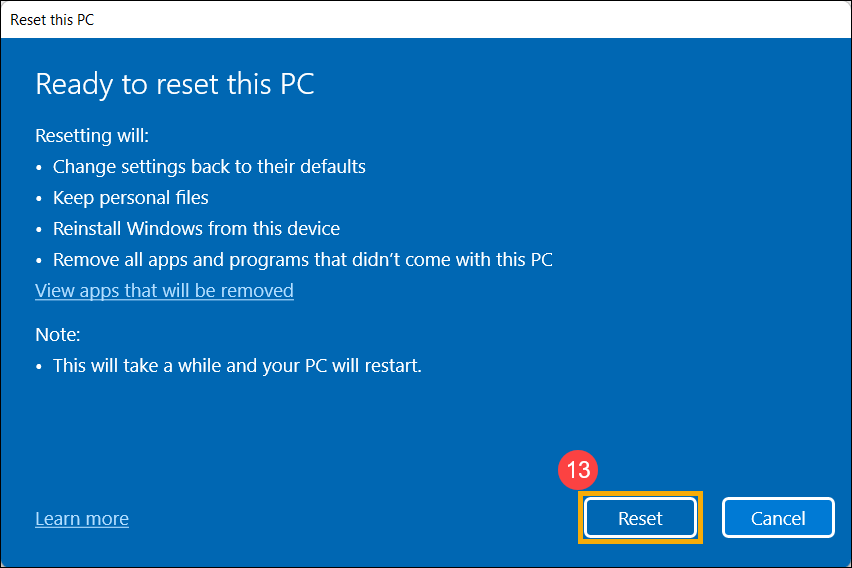
— операционная система Windows 10:
- Введите и выполните [Сбросить этот компьютер] ① в строке поиска Windows, затем щелкните [Открыть] ②.
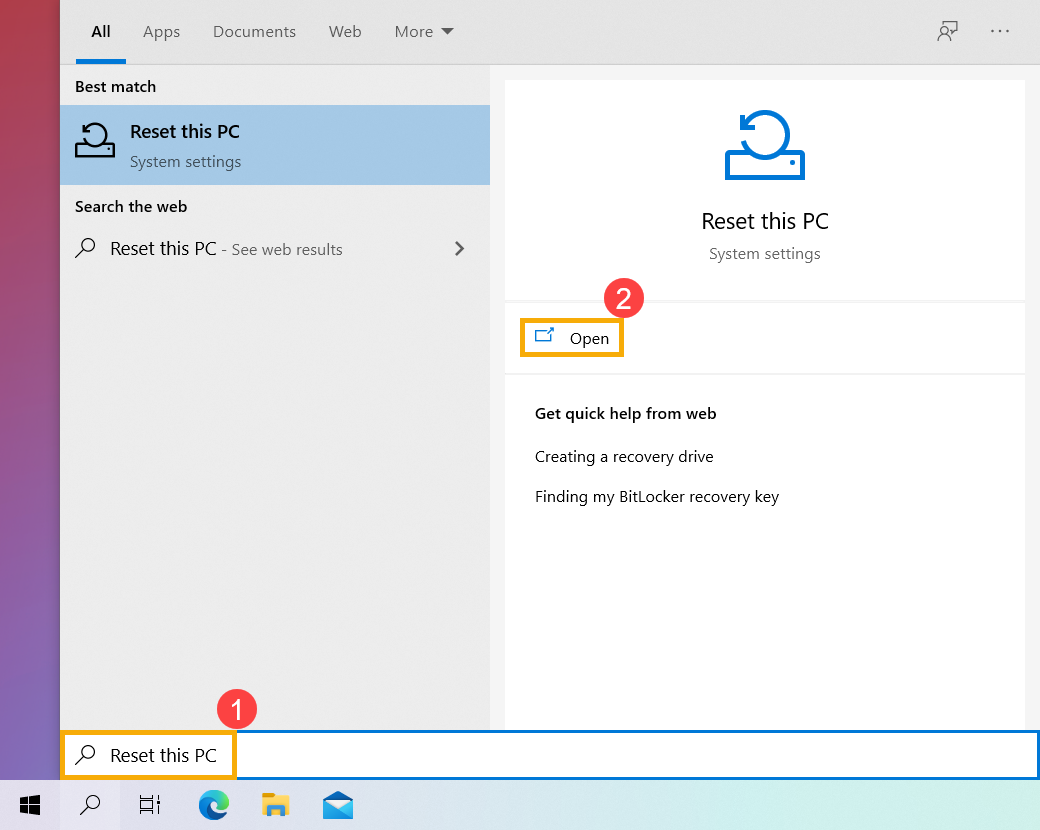
- Нажмите [Начать] ③ .
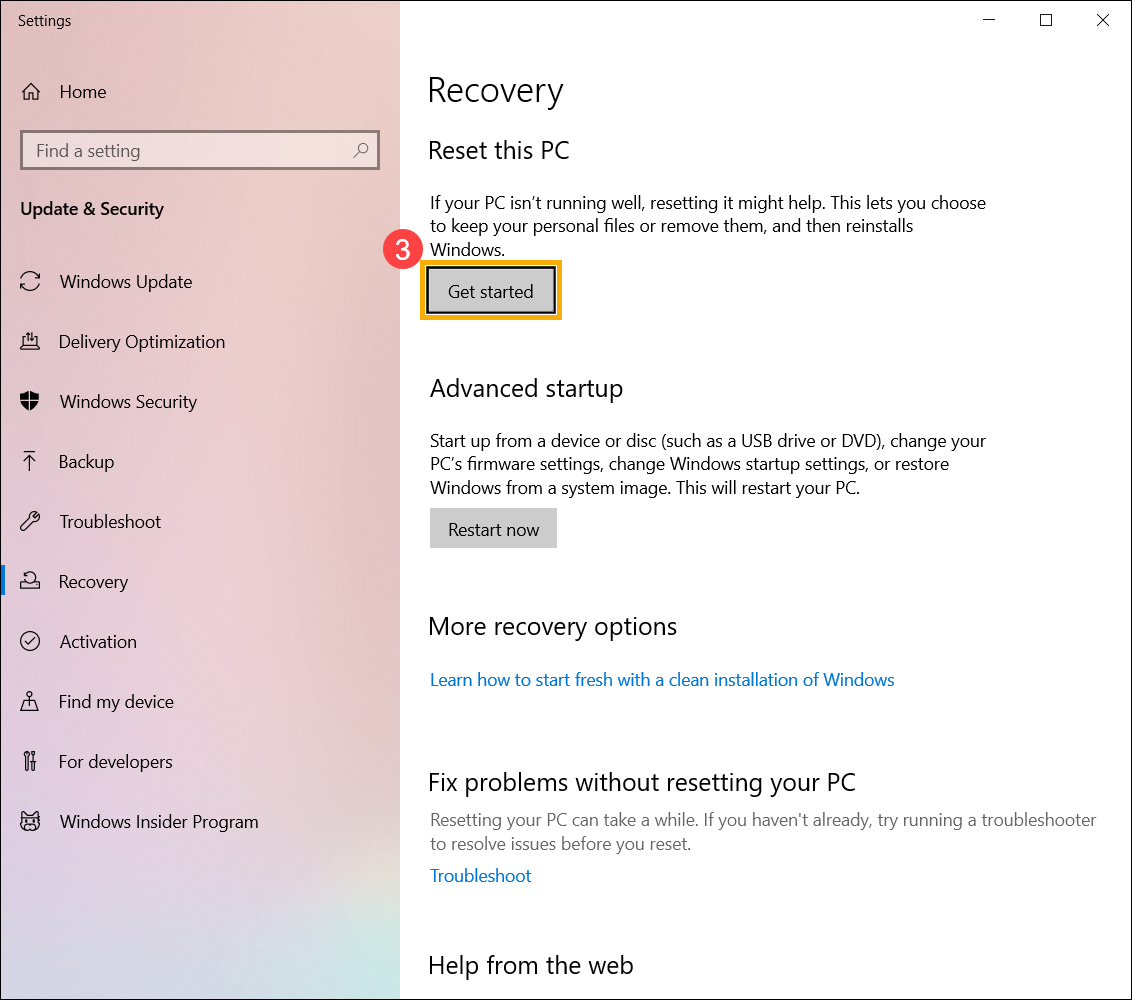
- Выберите [Сохранить мои файлы] ④ .
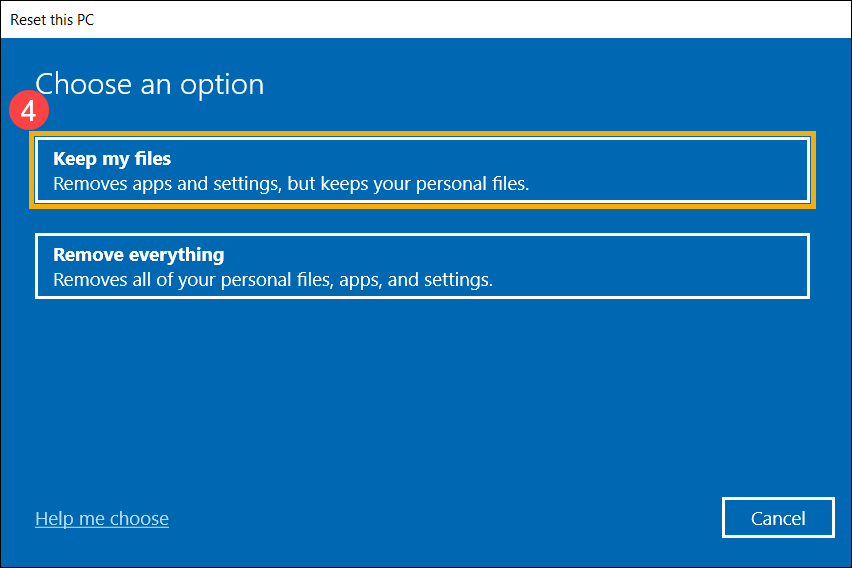
- Выберите [Локальная переустановка] ⑤ .
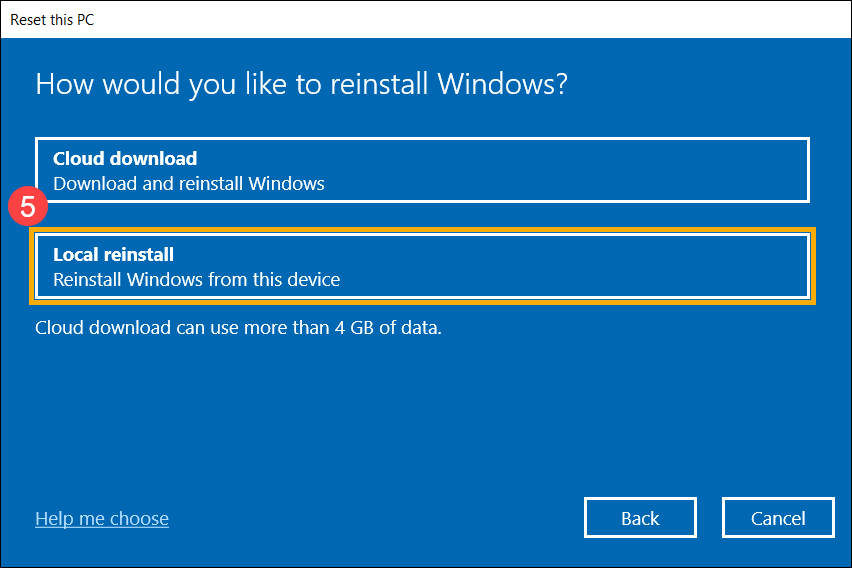
- Нажмите [Изменить настройки] ⑥ .
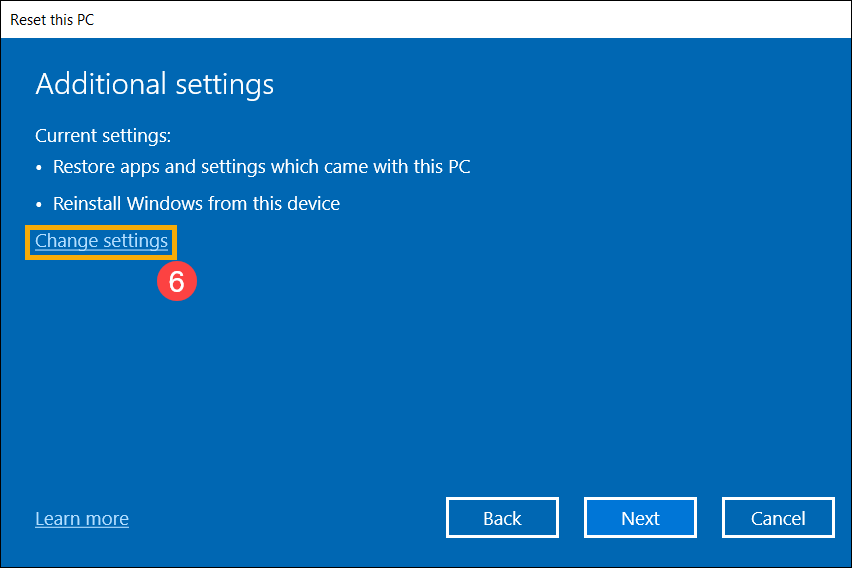
- Установите для параметра [Восстановить приложения и настройки, поставляемые с этим ПК] значение Да ⑦, затем выберите [Подтвердить] ⑧.
※ Примечание: Если на вашем компьютере встроена операционная система Windows 10, все приложения и настройки ASUS, которые были предустановлены на вашем компьютере, будут удалены после того, как вы установите для параметра [Восстановить приложения и настройки, поставляемые с этим ПК] значение Нет.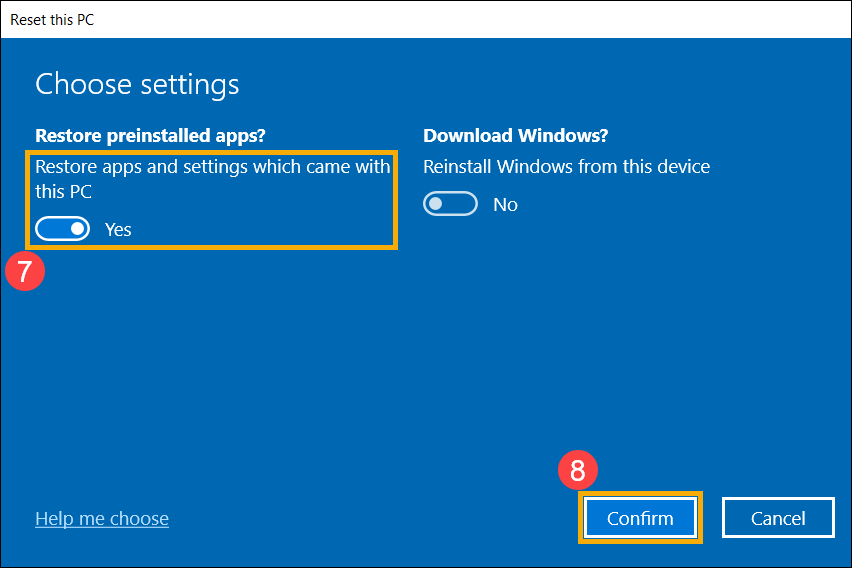
- Подтвердите правильность настроек, затем выберите [Далее] ⑨.
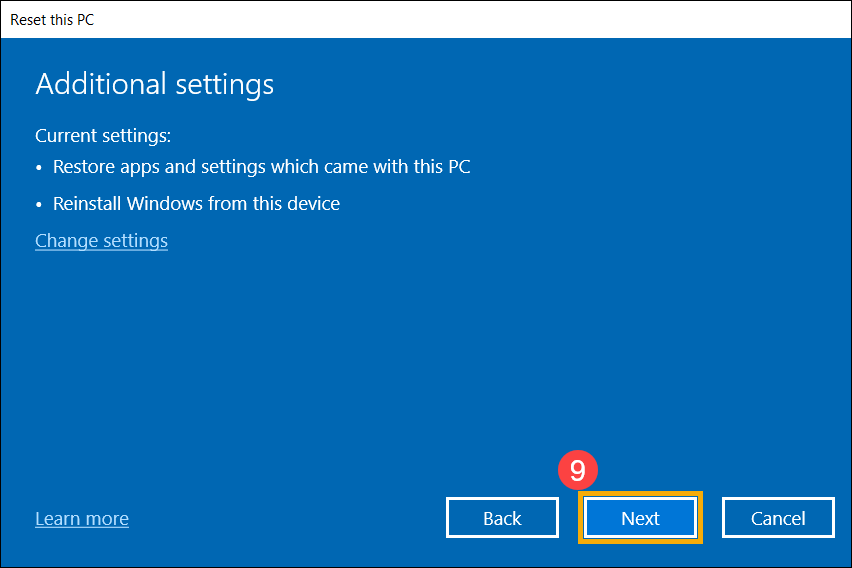
- Щелкните [Просмотреть приложения, которые будут удалены] ⑩.
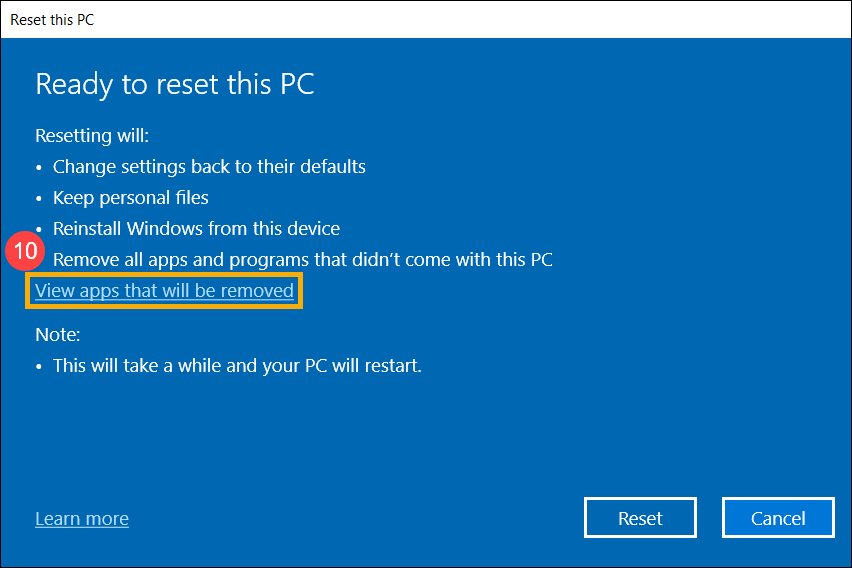
- Все ваши приложения будут удалены после перезагрузки компьютера. Следующие приложения нельзя переустановить из Microsoft Store, поэтому вам необходимо переустановить эти приложения из Интернета или с установочных дисков. Выберите [Назад] ⑪, чтобы продолжить следующий шаг.
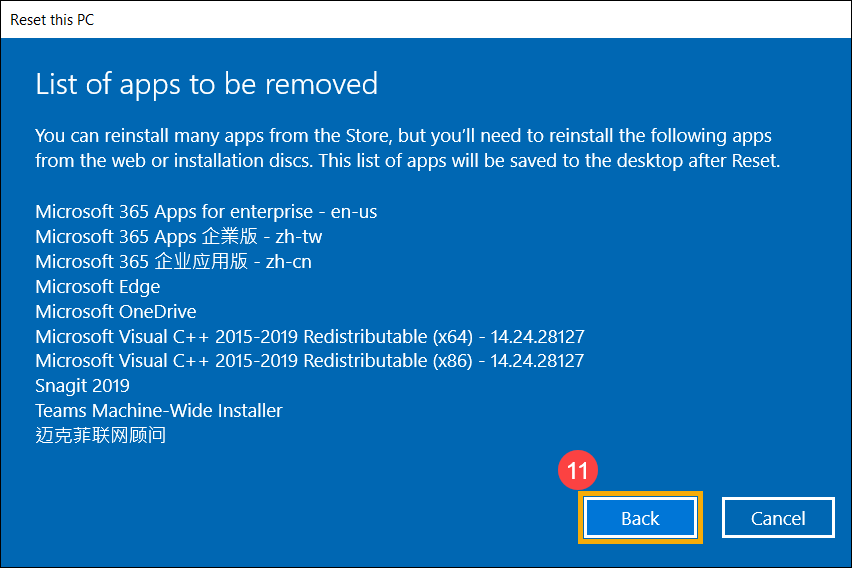
- Выберите [Сброс] ⑫, чтобы начать переустановку Windows 10, и ваш компьютер перезагрузится после завершения переустановки.
※ Примечание: убедитесь, что адаптер переменного тока подключен во время процесса сброса. Также, пожалуйста, не выключайтесь принудительно, чтобы предотвратить возникновение каких-либо проблем.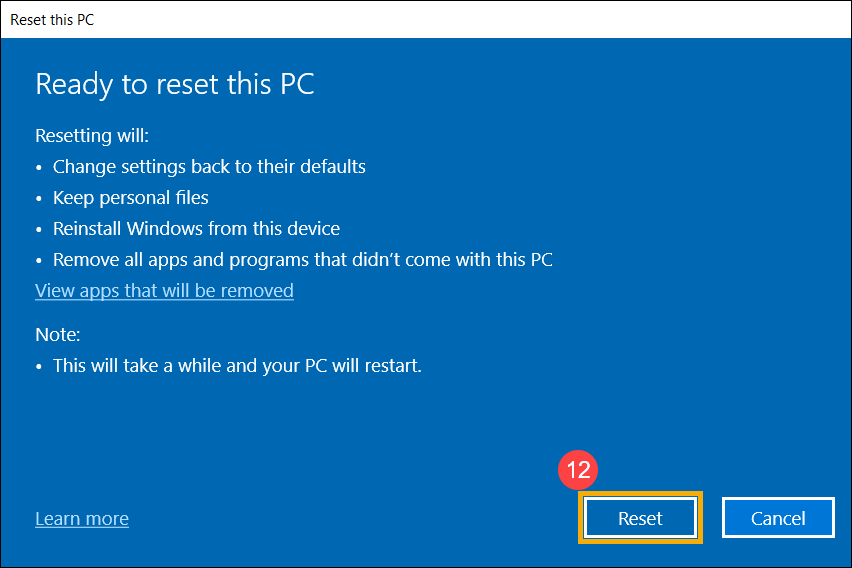
- Сначала позвольте вашему компьютеру войти в среду восстановления Windows. Здесь вы можете узнать больше: Как войти в Windows Recovery Environment .
- После того как компьютер войдет в среду восстановления Windows, выберите [Диагностика] ① .
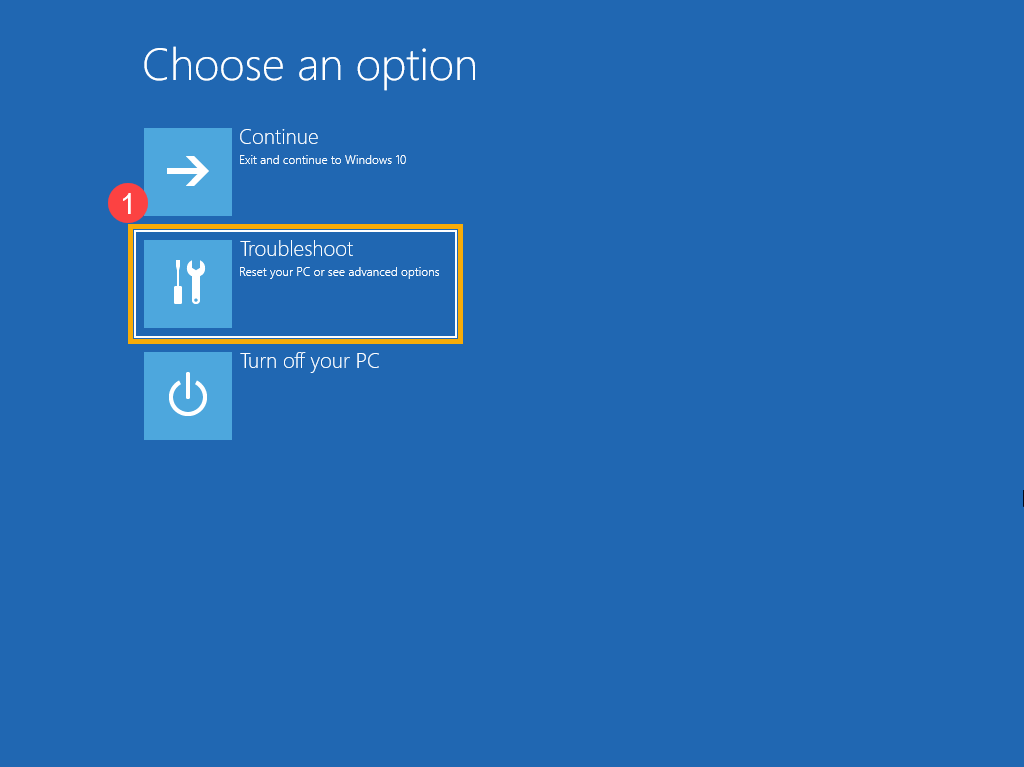
- Выберите [Сбросить этот ПК] ② .
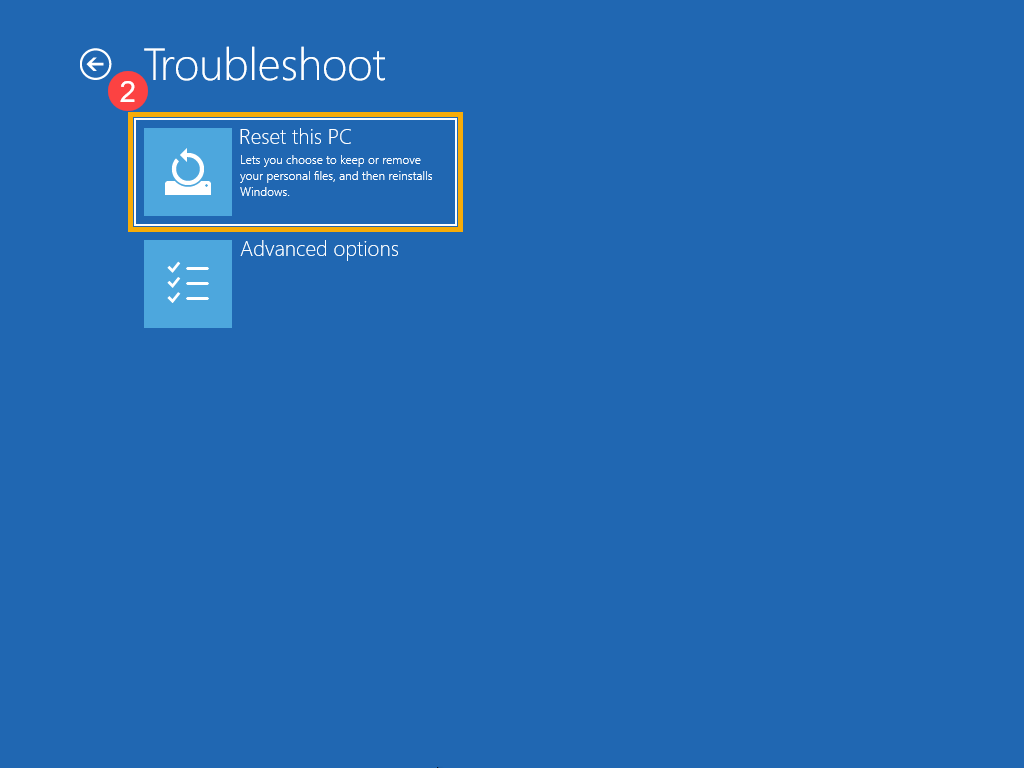
- Выберите [Сохранить мои файлы] ③ .
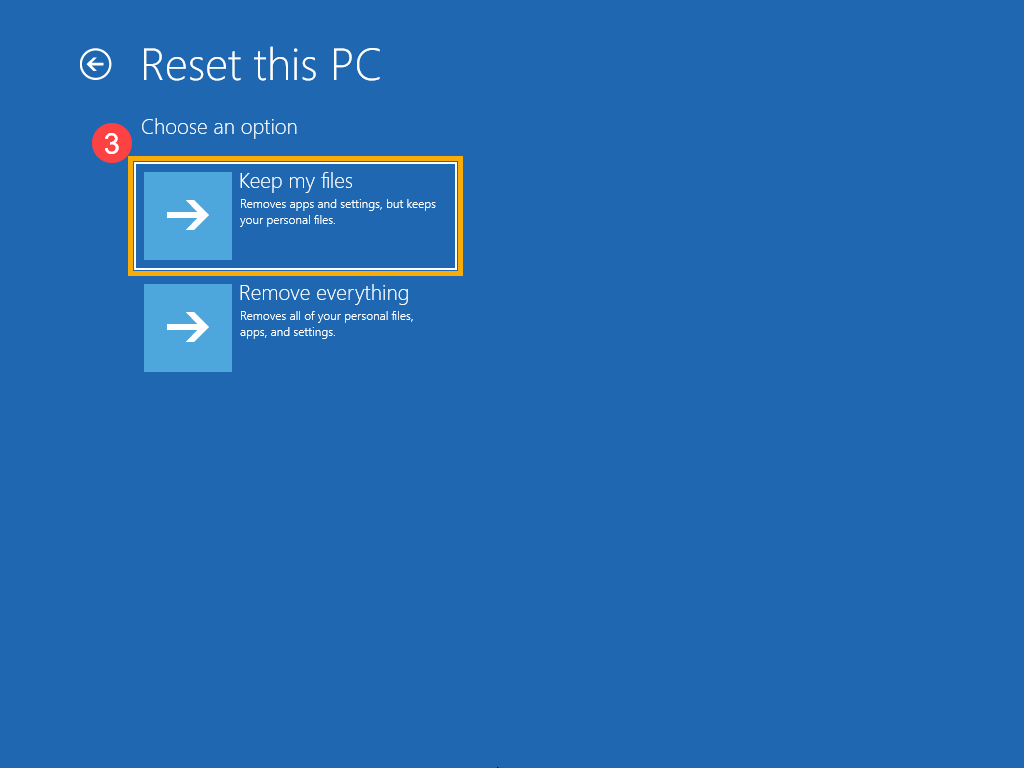
- Выберите ваш аккаунт ④ .
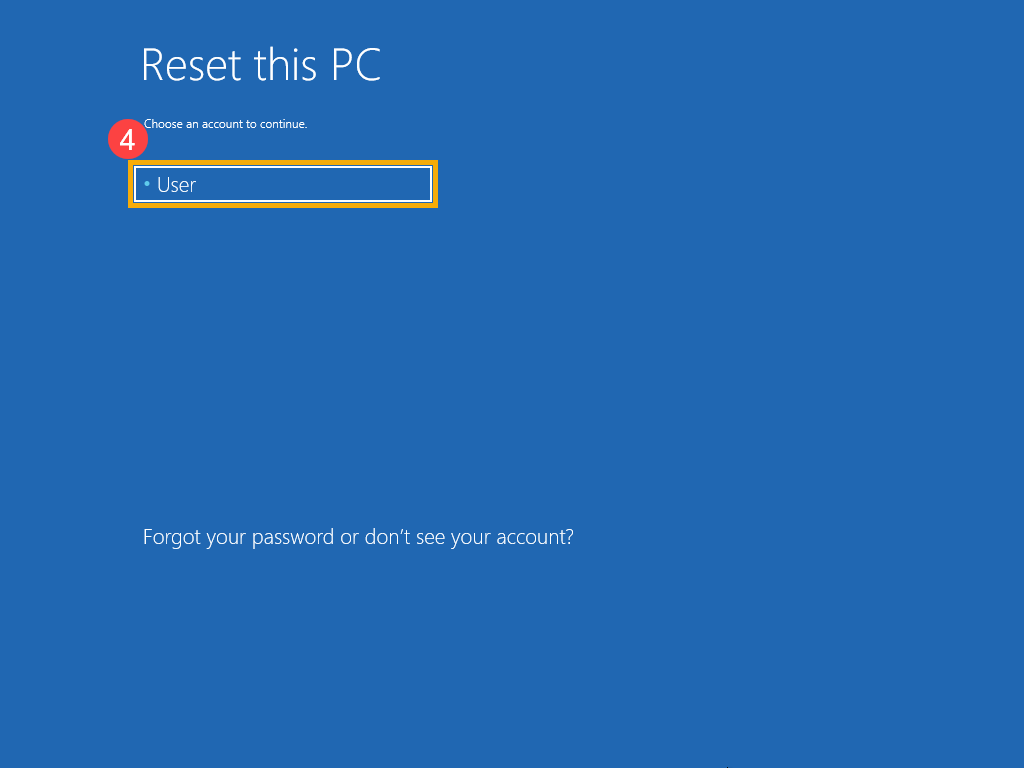
- Укажите пароль для аккаунта ⑤ , затем [Продолжить] ⑥ . Если вы не устанавливали пароль для этой учетной записи, выберите Продолжить сразу.
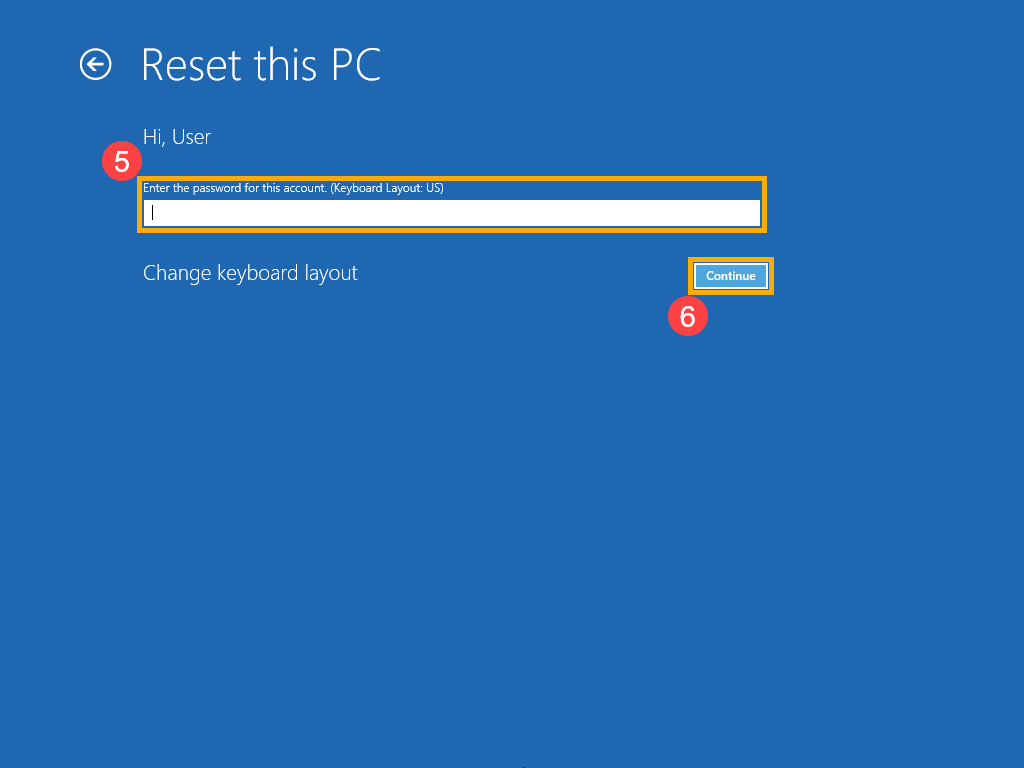
- Выберите [Локальная переустановка] ⑦ .
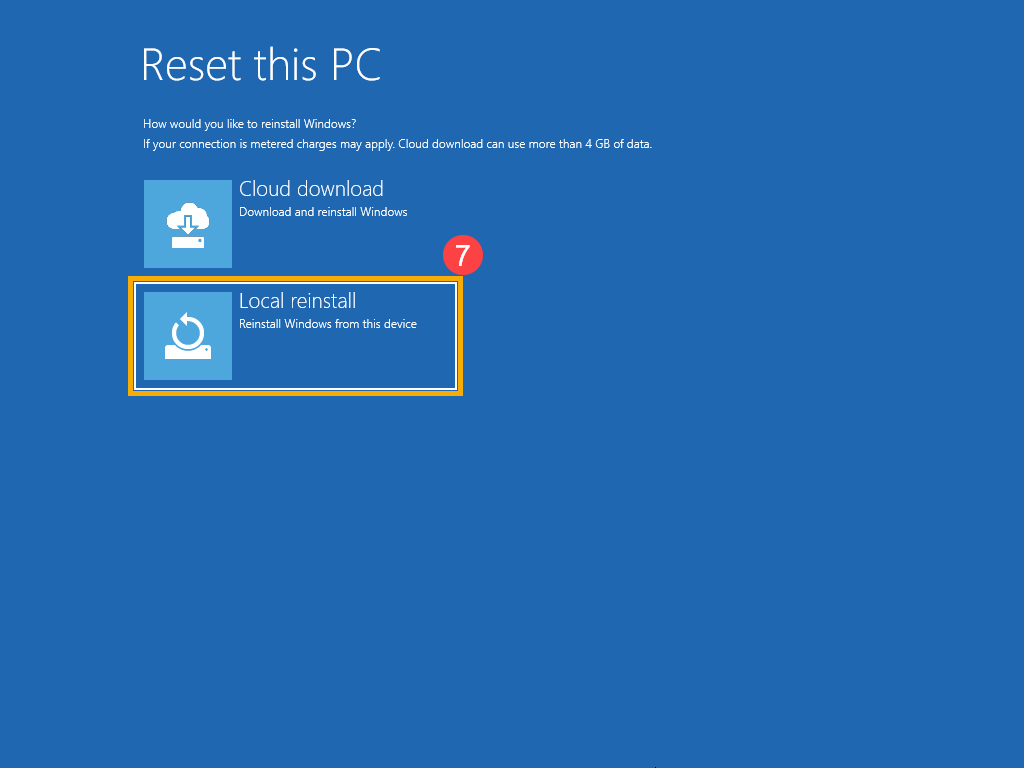
- Выберите [Сброс] ⑧ для запуска переустановки Windows 10.
※ Примечание: убедитесь, что адаптер переменного тока подключен во время процесса сброса. Также, пожалуйста, не выключайтесь принудительно, чтобы предотвратить возникновение каких-либо проблем.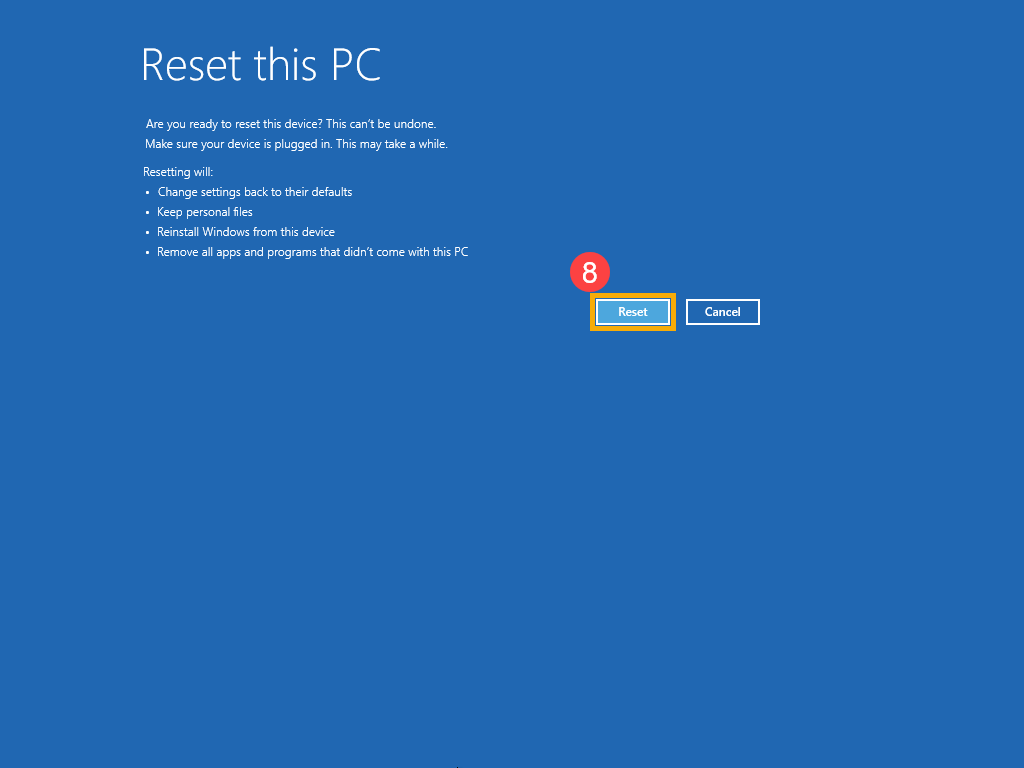
Источник: www.asus.com
click fraud protection
Когда ваш компьютер страдает от множества ошибок, таких как медленная работа, частое зависание и постоянное отображение всплывающих ошибок, потребуется время, чтобы установить чистую Windows и устранить все ошибки. Но при переустановке новой Windows есть шанс потерять данные и важные файлы. Не волнуйтесь; Microsoft представляет несколько методов переустановки Windows без потери данных. Это руководство объяснит простой процесс переустановки Windows без потери важных файлов и программ. Так что просмотрите рекомендации и найдите самый простой способ переустановки Windows.
Способы переустановки Windows без потери данных
Конечно, вы можете использовать разные методы, чтобы переустановить Windows, не теряя ни одного файла. Перед установкой новой Windows на ваш компьютер ваш Windows просканирует диск C, потому что по умолчанию диск C является локальным диском.
Затем он сохраняет все данные в стороне. После переустановки новой Windows все файлы возвращаются. В этом руководстве мы объяснили три метода переустановки Windows, и вы можете выбрать наиболее удобный для вас способ.
Метод 1. Восстановите установку Windows без потери данных
Если ваша Windows 10 может загружаться и ваши программы работают нормально, вы можете использовать этот метод без потери данных. Однако, если вы обнаружите, что установленные приложения работают некорректно, лучше сохранить ваши данные.
1. Во-первых, вам нужно скачать Инструмент создания Windows Media из microsoft.com и создайте ISO-файл Windows с помощью этого инструмента.
2. После создания файла ISO Windows дважды щелкните монтирование ISO и в корневом каталоге дважды щелкните значок Setup.exe файл.
3. Когда ваша Windows будет готова к установке, вам нужно выбрать один из двух вариантов. Если ваш компьютер подключен к Интернету и вам нужно загрузить обновленные файлы, выберите Скачайте и установите обновления. В противном случае выберите не сейчас вариант и нажмите на Следующий продолжить.
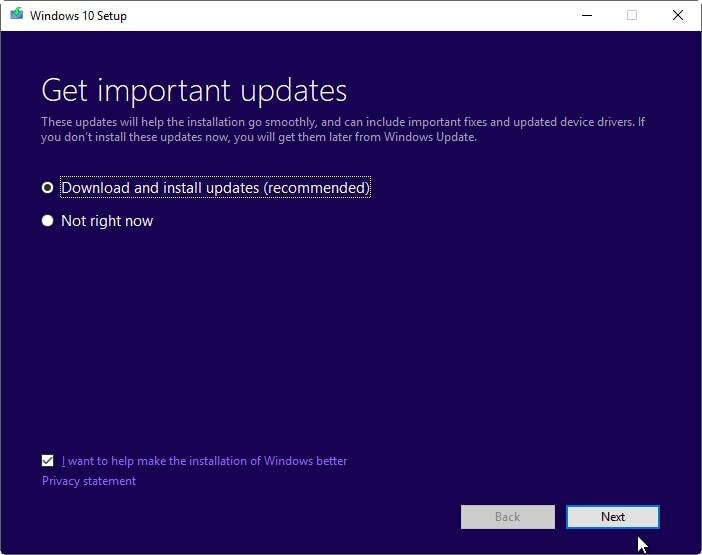
4. На следующей странице щелкните гиперссылку Измените то, что оставить.
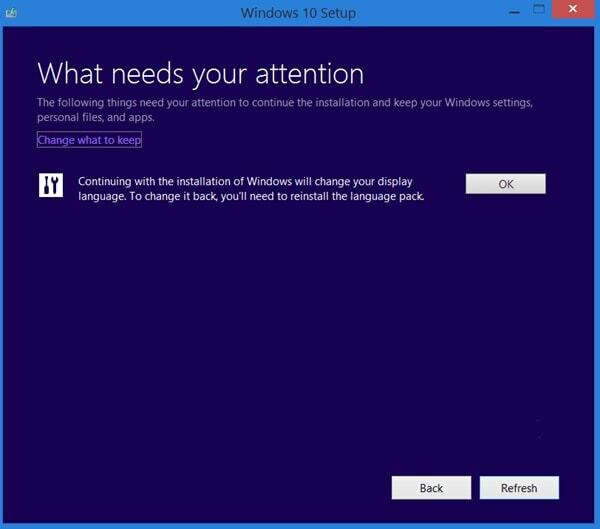
5. в Измените то, что оставить экран, у вас есть три варианта: «Сохраняйте личные файлы, приложения и настройки Windows,” “Храните только личные файлы,» а также «Ничего такого”. Вам нужно выбрать любой из этих трех вариантов. Если с вашими приложениями все в порядке, выберите первый вариант: «Сохраняйте личные файлы, приложения и настройки Windows», В противном случае выберите второй вариант,»Храните только личные файлы“.
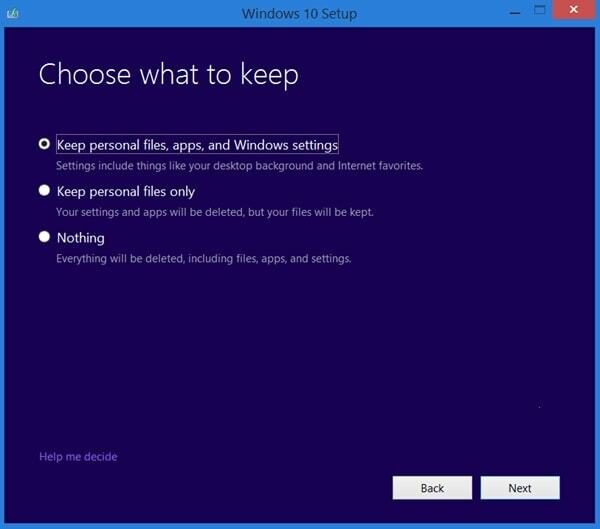
6. Затем нажмите кнопку «Далее», чтобы установить Windows.
Обратите внимание, что этот метод требует дополнительного времени из-за сканирования жесткого диска и перемещения данных. Однако вам нужно сохранить свои личные данные там, где они есть, а затем следовать следующему методу.
Метод 2: использование опции «Сбросить этот компьютер» без потери данных
«Сбросить этот компьютер» — отличная функция Windows для решения проблем Windows. Если ваш компьютер может загружаться, вы можете применить этот метод.
1. Перейти к Настройки. Для этого введите настройки в поле поиска рядом со значком запуска Windows.
2. Затем перейдите к Обновление и безопасность вариант.

3. После этого нажмите на Восстановление вариант из списка.
4. Здесь вы найдете Сбросить этот компьютер вариант. Нажать на Начать под параметром Сбросить этот компьютер.
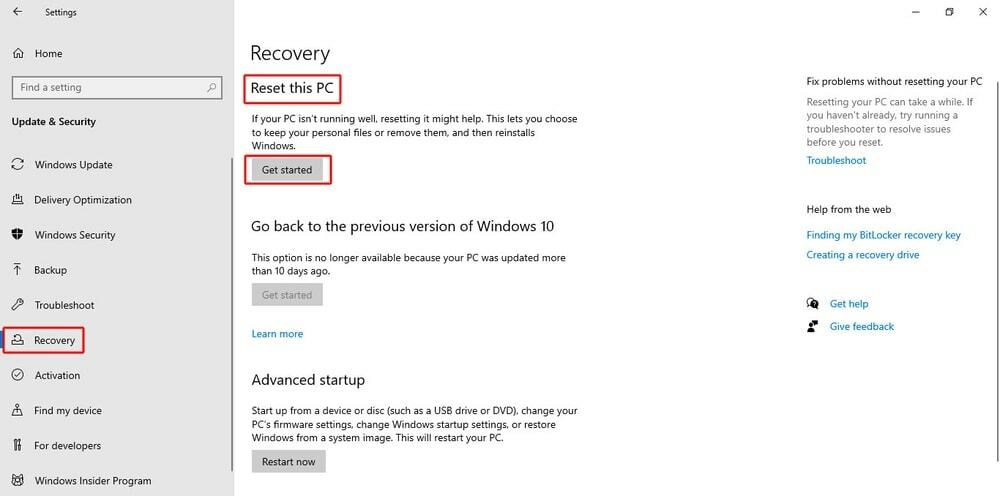
5. Всплывающий дисплей с двумя вариантами: «Храните мои файлы», Но удалив все приложения и настройки и«Удалить все», Например личные файлы, приложения и настройки. Здесь вы выбираете «Храните мои файлы», Чтобы сохранить личные файлы на месте, но удалить все приложения и настройки.
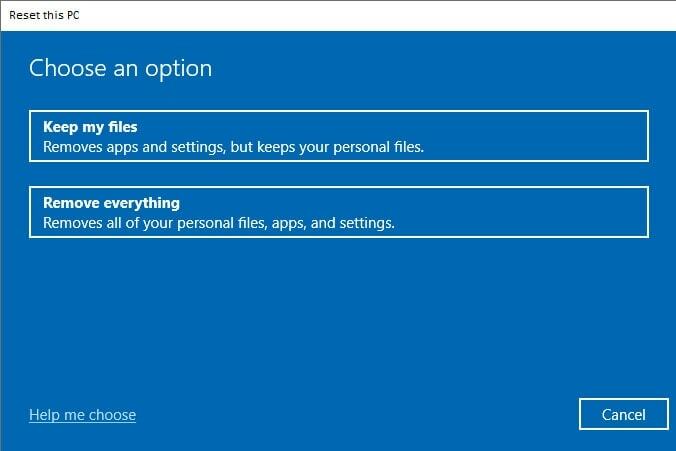
6. Процесс сброса запущен, и он сообщает вам обо всех изменениях. Вам необходимо подтвердить все изменения и нажать на Сброс настроек.
Другой способ запустить «Сбросить этот компьютер» — использовать командную строку. Процесс такой:
1. Тип «cmd»В поле поиска, чтобы запустить командную строку. Вам нужно запустить командную строку (администратор), поэтому вы выберете Запуск от имени администратора. Появится всплывающее окно для подтверждения, и вы выберете да.
2. Затем введите «Сброс системы» в строке командной строки и нажмите Enter. Вы снова увидите всплывающее окно с двумя вариантами «Храните мои файлы» а также «Удалить все“. Следующий шаг — тот же, что мы обсуждали ранее.
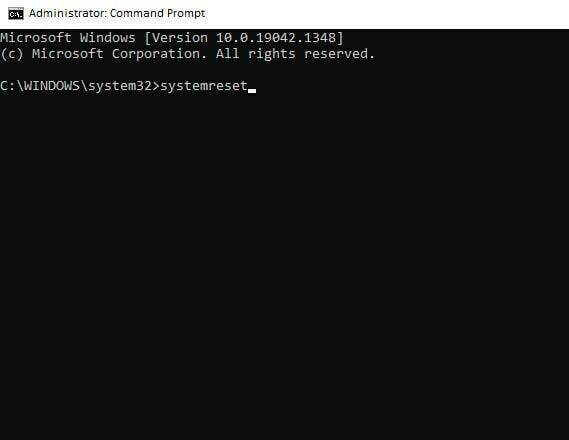
С нашей точки зрения, командная строка — это самый быстрый способ «Сбросить этот компьютер“. Поэтому мы рекомендуем вам использовать командную строку.
Метод 3: чистая установка Windows 10/11 без потери файла
Другой способ установки Windows 10/11 — с флешки или установочного диска. Однако перед установкой новой Windows необходимо убедиться, что на вашем локальном диске C: более 16 ГБ свободного места.
1. Вставьте установочный диск или подключите USB-накопитель и загрузитесь с него.
2. Когда он загрузится, выберите язык и клавиатуру и выберите Следующий.
3. Затем нажмите на Установите сейчас.
4. Вы просите Введите ключ продукта. Введите ключ продукта из пакета продукта производителя или пропустите его. Обычно Windows активируется автоматически при подключении к Интернету и использует ту же версию Windows.
5. После этого выбираем процесс установки Обычай.
6. Далее выберите диск C: и перейдите к следующему. Теперь терпеливо дождитесь завершения процесса установки.
В этом процессе установки вы не потеряете никаких данных, если не отформатируете диск C:. После завершения процесса установки вы найдете папку с именем Windows.old на диске C:, где вы можете найти все свои старые данные.
Следующий шаг — скопировать старые данные и вставить их на подходящий диск. Когда вы завершите все копирование, вы можете удалить Windows.old папку, чтобы освободить место для драйвера, используя Программа очистки диска .
Как восстановить приложения после переустановки Windows
После переустановки Windows вы можете потерять установленные приложения. Но вы можете легко восстановить эти приложения, если у вас есть учетная запись Microsoft. Прежде всего, вам необходимо подтвердить свою учетную запись. Чтобы подтвердить свою учетную запись, перейдите на Пуск> Настройки> Учетные записи> Ваша учетная запись и нажмите на Проверять ссылка.
Здесь вы входите в свою учетную запись, указав необходимый код. Как только ваша учетная запись будет проверена, вы войдете в свою учетную запись Microsoft. Затем восстановите ранее установленные приложения следующим образом:
1. Нажать на Начинать меню, затем перейдите в Все приложения> Магазин.
2. Теперь нажмите на фото учетной записи пользователя.
3. Чтобы получить доступ ко всем ранее установленным приложениям, щелкните значок «Моя библиотека»С левой стороны панели.
4. Здесь вы найдете список ранее установленных приложений. Нажать на «Скачать», Которую вы хотите восстановить.
Заключение
Вы наверняка можете исправить системную ошибку, переустановив Windows без потери данных, используя три вышеупомянутых метода. Однако процесс переустановки Windows требует времени, в зависимости от подключения к Интернету и размера файла.
Если ваш компьютер может загружаться, вы можете использовать первые два метода; в противном случае вы должны следовать последнему методу. Привод восстановления, такой как DVD или USD, полезен, когда ваш компьютер не загружается или вы не можете получить доступ к своему рабочему столу Windows.
Кроме того, самое мудрое решение — использовать программное обеспечение для резервного копирования, чтобы время от времени создавать резервные копии важных файлов. Своевременное резервное копирование помогает сохранить ваши данные в безопасности, пока вам нужно переустановить Windows.
Однако вы можете записать свой комментарий об этом руководстве в поле для комментариев. Сообщите нам, как решить проблему с Windows. Если вы извлекли пользу из этого руководства, вас просят поделиться этой статьей со своими друзьями, и это руководство будет для них полезно.
Источник: ciksiti.com